操作指南(以WISE V12.2为范例进行描述)第一步:准备工作(一) K/3 WISE的准备工作1、 【期末结账】:务必每个子系统都要关账和结账,以保证余额数据的出具。2、 【备份数据】:务必每个账套都要做好备份、存放到指定存储路径;最好在备份数据的名称上做文章,以避免后续选择错误3、 梳理基础资料1) 如果是多个源系统的账套数据,建议以一个主要账套的基础资料为基准,将全部基础资料进行合并梳理,以避免出现重复内容。2) 对于多个账套使用同一基础资料值的,可以用基准账套的编码替换WISE中其他账套对应的基础资料编码(使用SQL语句处理)
使用小窍门:1) WISE V12.2的账套,直接使用数据迁移工具将基础资料直接导入K/3 Cloud V3.0/V5.0/V5.1。2) 梳理时,如有基础资料需要调整,建议先维持源系统的“编码”不变(其他内容可以直接调整,但是务必保证业务的延续性),在Cloud引入模板通过自定义字段维护新编码内容,等完成全部的集成工作后,利用update语句后台完成编码的更新3)如果需要对WISE自定义核算项目或者基础资料进行映射,需要购买Cloud的BOS运行时站点(控制基础资料维护,业务单据的F8调用不占用站点),在Cloud进行自定义基础资料
(二) K/3 Cloud的准备工作1、 【安装部署】:安装好Cloud产品,并做好相关部署工作,尽量不要让Cloud与WISE安装在同一台应用服务器。2、 【确定基础资料控制策略】:1) 启用多组织的,需要维护组织机构;再维护基础资料控制策略,确定基础资料的创建组织和使用组织。2) 确定基础资料自动分配方案3、 维护基础资料:1) 按照WISE的基础资料进行维护,两个系统的基础资料应当保持一致;2) 确定基础资料的维护顺序,可以参照WISE的导入顺序进行3) 可以利用Cloud引入模板,WISE引出基础资料数据,手工黏贴WISE基础资料内容到Cloud引入模板,再引入到Cloud解决;引入时务必保证基础资料的前后顺序;4) 在创建组织维护好基础资料后,需要按照基础资料控制策略进行对应的分配操作或者使用基础资料自动分配;5) Cloud的基础资料都要审核(切记,因为WISE的基础资料可不用审核的)使用小窍门:基础资料的维护方式1、 利用Cloud的引入引出功能2、 利用BOS 平台的WebAPI接口3、 手工录入
第二步:数据库连接1、 使用administrator登录数据中心2、 集成平台的主控台菜单
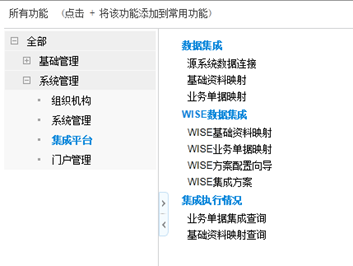
3、 源系统数据连接
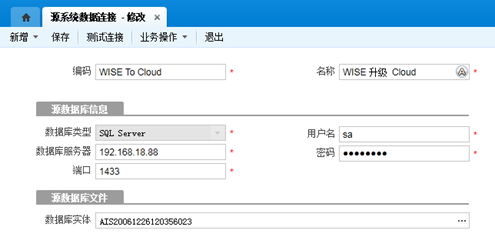
1) V6.0只支持SQL数据库2) 一个源系统账套对应一个数据连接方案使用小窍门:集成平台对第三方系统没有限制,任何系统的数据都可以集成到Cloud。
第三步:基础资料映射1、 点击菜单的【基础资料映射】
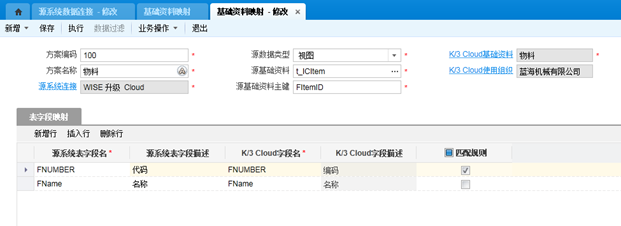
2、选择“源系统连接方案”,以确定源系统基础表的来源3、基础资料的对应, 1)确定源数据类型,有3个内容(表/视图/自定义SQL),按需选择使用 2)根据类型确定源基础资料(支持选择)及其主键 3)确定目标系统对应的基础资料 4)确定使用组织,就是与Cloud哪个组织下的这个基础资料对应4、基础资料值的对应 1)设置映射字段,默认显示编码和名称,还支持组织和版本(建议同时勾选编码和名称,方便映射结果的查看) 2)勾选匹配规则,系统按选择内容以完全匹配规则进行自动映射(建议只勾选“编码”,以提升自动映射的成功率)5、点击【执行】,系统就按照匹配规则执行映射6、查询映射结果
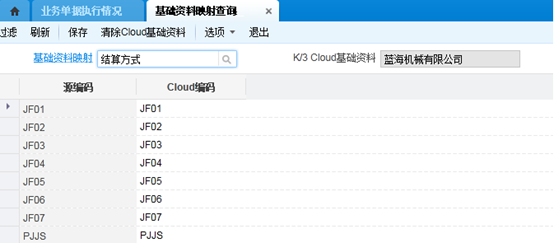
1)业务操作-映射查询可以查看结果 2)按照映射字段显示基础资料值的映射结果 3)匹配不上的,则Cloud处显示为空,支持F8选择进行手工指定 4)如果觉得匹配结果不对,可以【清除Cloud基础资料】进行删除,再进行手工指定
使用小窍门:1、 在测试数据中心验证基础资料映射方案已经OK,可以在列表通过【引出】,然后【引入】到正式数据中心,实现基础资料映射方案的快速跨库应用。
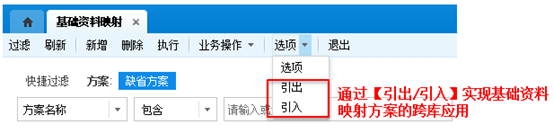
2、 再次重申,V6.0暂不支持基础资料的集成,需要在Cloud维护好基础资料再执行基础资料映射。
第四步:业务单据映射1、 点击菜单的【业务单据映射】

2、 映射配置步骤1) 选择源系统连接方案,这样源系统的表和表字段才可以出来2) 选择目标系统的目标业务单据,系统自动携带Cloud该单据的字段情况3) 使用组织:就是集成数据在哪个组织下4) 执行周期:集成后台执行的时间计划5) 表映射:需要确定两个系统的表对应关系;Cloud的单据实体是按照BOS IDE中实体展示,与单据页签不一定是一一对应的6) 表字段映射
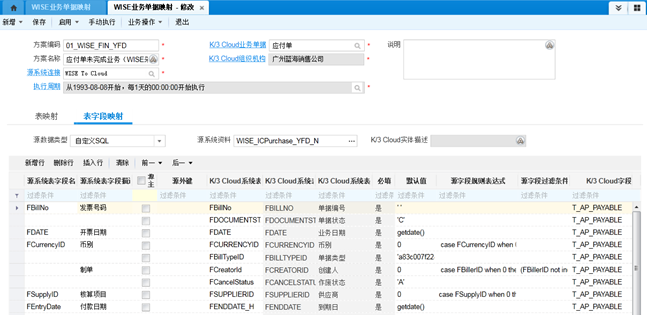
A) 按照需要设置字段级别的映射关系,主要是配置源系统的字段B) Cloud字段默认显示,包括必填以及默认值C) 需要确定主键和外键D) 源字段规则表达式:支持将源系统字段运算结果集成到Cloud指定字段,这个应用场景主要针对未完成业务
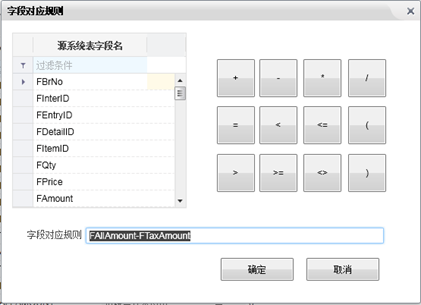
E) 源字段过滤条件:可以针对字段直接配置过滤条件,省去通过视图或者自定义SQL的处理3、 业务单据映射方案【启用】后才可以执行启用判断:1)Cloud必填字段的相关内容是否齐全 2)校验源系统字段的长度比Cloud的长,则会自动截断3)校验源系统字段的类型与Cloud不一致,会做相应处理
使用小窍门:1、 业务单据集成方案配置前,需要确定单据集成范围及其内容2、 业务单据集成方案也支持跨库应用,同时处理所需的基础资料映射方案
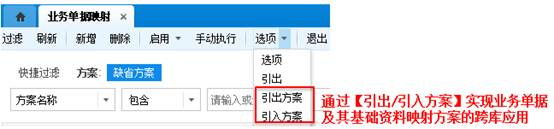
3、 业务单据集成不考虑上下游的关联关系及其信息,只支持集成业务单据本身。即,集成的业务单据没有上下游单据的信息,不能上下查,包括凭证查询业务单据等;也不支持集成单据保存后调用其他功能(例如:采购入库单更新库存)4、 需要配置人员有一定的开发经验,并且对源系统的表结构有一定的掌握;也需要掌握Cloud的数据库表基本情况;5、 配置凭证集成方案时,需要同时配置核算维度的集成方案,具体可以参考WISE预置方案的处理。6、 对于集成历史数据的,特别是总账凭证历史数据,需要分期执行集成,进行期末处理后再集成下一期,不能批量全部集成,否则每期余额是无法处理的。7、涉及核算维度以及凭证的集成,查看以下帖子https://vip.kingdee.com/article/350128、涉及仓位的集成,查看以下帖子https://vip.kingdee.com/article/350279、涉及辅助属性的集成,查看以下帖子https://vip.kingdee.com/article/35032
第五步:集成执行1、 业务单据映射方案可以按照选择的执行周期自动执行,也可以【手动执行】 无论上述选择哪个方式,都是转为后台执行,释放当前界面。2、 可以在【主页-用户下拉菜单-我的后台任务】查看后台服务任务的执行状态。

第六步:集成情况查询1、 业务单据集成查询
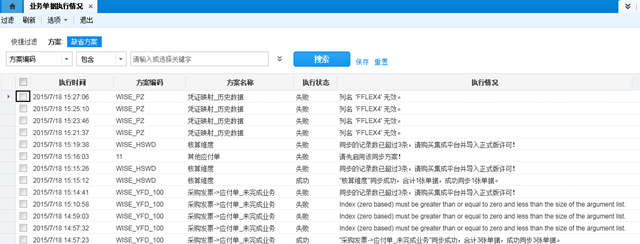
1) 查看业务单据的集成执行情况 2) 按照业务单据集成方案查看明细情况2、 基础资料映射查询
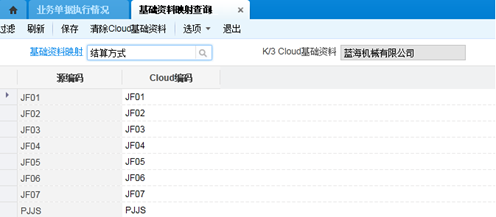
1) 查看基础资料的映射结果 2) 只能基础资料的全部映射结果,不能查询增量映射结果 3) 可以手工调整映射结果
第七步:集成数据查询1、 非administrator用户登录数据中心,选择【业务单据数据查询】查看集成的业务单据数据2、 此处查看业务单据不占用许可站点3、 此处支持反审核、删除4、 需要授权才可以查询。
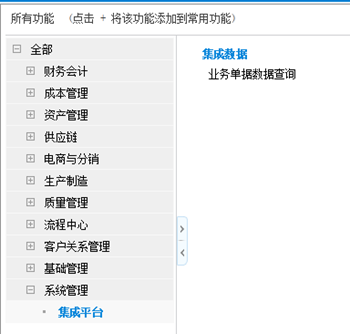
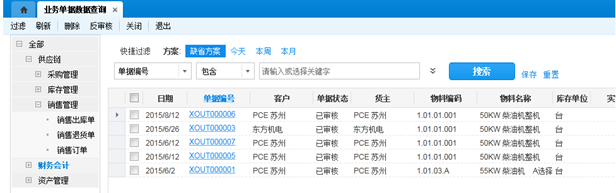
六、WISE预置集成方案1、针对WISE V12.2预置了基础资料映射方案以及业务单据集成方案 WISE 其他版本可以参考使用。2、WISE 基础资料映射方案
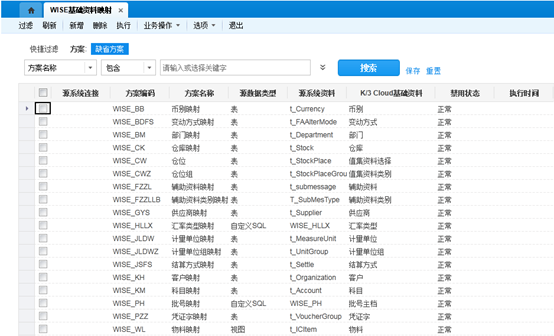
1) 基于WISE业务单据集成方案所需的基础资料进行预置2) 支持跨库应用,必须在正式许可下才可使用3、WISE业务单据集成方案 1)针对关键单据提供,中间单据不考虑,例如:收料通知单、质检单之类 2)区分未完成业务和历史数据 未完成业务:针对出入库、收付款、票据业务执行;集成数据只关注未完成部分 历史数据:与源系统数据一致,上下游关联关系信息不考虑,单据集成触发的操作也不考虑。 3)未完成业务数据和历史数据强烈推荐集成到不同的Cloud数据中心,前者作为重新初始化新系统的开始,后者作为历史数据备查 好处:两块业务可以分步进行,不互相影响,还保证数据的正确性。 4)WISE业务单据预置方案支持跨库应用,必须在正式许可下才可以使用。
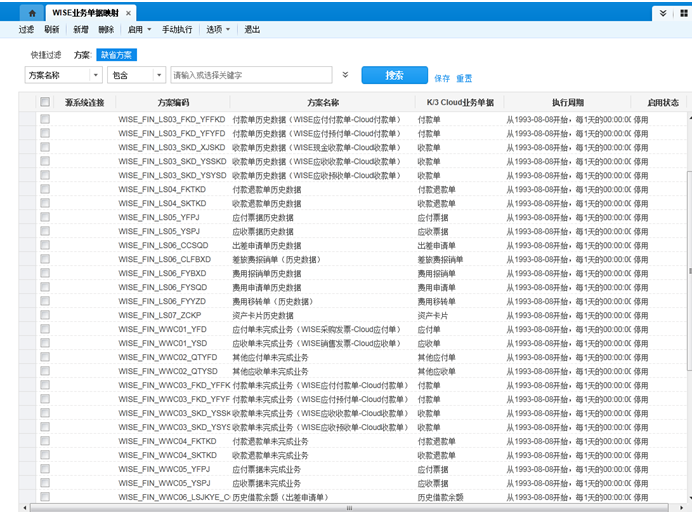
推荐阅读

